
Lesley Fowler
0
1787
187
 Už jste se někdy ocitli v domě přítele a přáli byste si mít přístup k hudbě v počítači? Nebo si možná přejete, aby bylo jednodušší připojit se k vašemu podílu VNC z webových kaváren nebo z vaší kanceláře? Možná jste se dokonce pokusili napsat svou IP adresu před odjezdem z domu, abyste se mohli připojit?
Už jste se někdy ocitli v domě přítele a přáli byste si mít přístup k hudbě v počítači? Nebo si možná přejete, aby bylo jednodušší připojit se k vašemu podílu VNC z webových kaváren nebo z vaší kanceláře? Možná jste se dokonce pokusili napsat svou IP adresu před odjezdem z domu, abyste se mohli připojit?
Hlavním problémem tohoto přístupu je to, že většina poskytovatelů internetových služeb pravidelně mění vaši IP. Někteří poskytovatelé internetových služeb vám poskytnou statickou IP - obvykle za měsíční prémii - a taková IP vám může poskytnout přístup odkudkoli.
Alternativně můžete použít DynDNS. Tato společnost se specializuje na řešení přesně problému, na který si vzpomenete, pomocí bezplatného nastavení dynamického DNS - poskytnutím webové adresy, která bude trvale odkazovat na váš počítač, i když váš poskytovatel internetových služeb změní vaši IP.
A pokud chcete pouze jednu adresu URL, jedná se o bezplatnou službu.
Jak funguje dynamický DNS zdarma
Zde je řešení: získáte účet na DynDNS, který vám poskytne bezplatnou adresu URL. Poté nastavíte vaši domácí síť tak, aby pravidelně informovala DynDNS o vaší aktuální IP - to lze provést pomocí firmwaru ve vašem routeru Jak funguje router? Jednoduché vysvětlení Jak funguje router? Jednoduché vysvětlení Routery se mohou zdát komplikované, ale ve skutečnosti jsou docela jednoduché. Zde je rychlý průvodce směrovači, co dělají a jak fungují. - většina směrovačů ve výchozím nastavení podporuje takový bezplatný dynamický DNS - nebo instalací bezplatného softwaru Dynamic DNS do počítače v síti, který je k tomu určen.
Jakmile bude vše nastaveno, budete mít přístup do své domácí sítě odkudkoli pomocí adresy URL poskytnuté společností DynDNS.
Začínáme
Nastavení DynDNS je snadné. Musíte na svém webu vytvořit zdarma dynamický účet DNS a vybrat subdoménu z jejich široké škály domén.
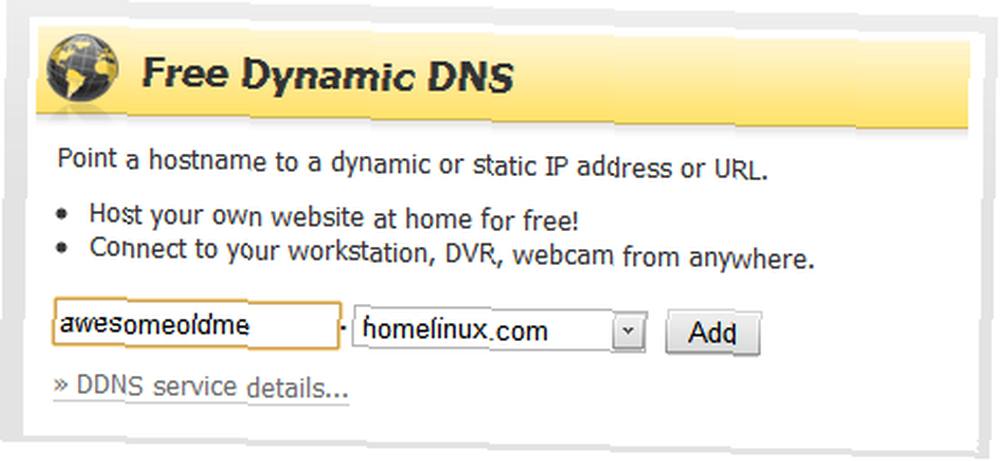
Jako Linuxový nadšenec, který jsem, jsem si vybral “homelinux.com,” ale volba je převážně estetická - stačí si vybrat něco, na co si snadno zapamatujete.
Po nastavení účtu budete mít uživatelské jméno a heslo, které můžete použít k používání služby. Nyní musíte nastavit domácí síť, aby pravidelně oznamovala vaši IP adresu DynDNS.
Nakonfigurujte směrovač
Nejjednodušší způsob, jak toho dosáhnout, je nakonfigurovat router tak, aby tak činil. Jak to udělat, se liší v závislosti na vaší značce a modelu routeru, ale z velké části proces jde něco takového:
1. Zadejte interní IP adresu routeru do webového prohlížeče a stiskněte “vstoupit.” Tím se otevře webová konfigurace routeru.
2. Najděte možnost dynamického DNS a zadejte svá nastavení.
Na mém routeru Linksys vypadá tato konfigurace takto:
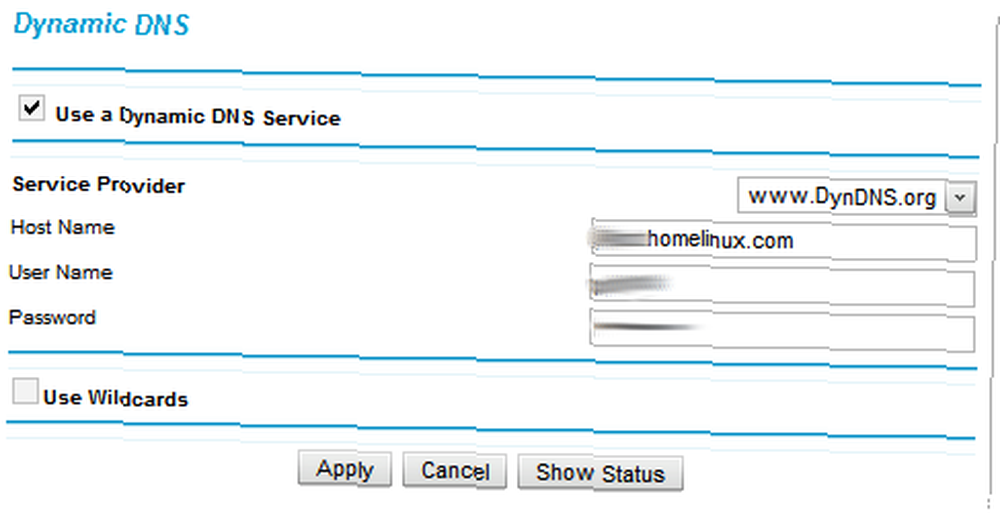
Obvykle vše, co router potřebuje, je vaše uživatelské jméno a heslo pro DynDNS, takže je zadejte a je dobré jít.
3. Použijte své změny. Tím se může router dočasně vypnout, ale stačí jej znovu spustit.
Je zřejmé, že konfigurace routeru je nejjednodušší způsob, jak toho dosáhnout, ale pokud nemáte router nebo pokud váš router nepodporuje DynDNS přímo, můžete si zde stáhnout software, který může nahlásit vaši aktuální IP na DynDNS..
Port Forwarding
Dobře, takže nyní máte fantastickou adresu URL, ale pokus o použití tohoto připojení k počítači odkudkoli jinému nepomůže, pokud nenastavíte router správně.
Váš router v podstatě funguje jako firewall, protože na něj jsou směrovány všechny příchozí požadavky. Pokud váš router nebude konkrétně vědět, k jakým požadavkům dojde, bude i nadále blokovat vše, k čemu se pokusíte připojit mimo vaši síť. Tam přichází kouzlo předávání portů.
Pokud nevíte, jaký port Port Open Router a jejich bezpečnostní implikace [Technology Explained] Open Router Ports & jejich Security Implications [Technology Explained] je, nejlepší analogie je číslo bytu: pokud je vaše IP adresa jako vaše adresa, číslo vašeho portu je stejné jako číslo vašeho bytu.
Pokud váš přítel zná vaši adresu, ale ne adresu vašeho bytu, nebude mít štěstí, že vás najde. Stejným způsobem, pokud se připojujete k počítači z jiného místa na internetu, nemůžete pouze zadat vaši IP adresu: musíte určit, ke kterému portu se pokoušíte získat přístup.
Například populární software pro vzdálenou plochu VNC používá jako výchozí port 5900. Pokud se chci připojit k jednomu ze svých počítačů pomocí VNC mimo moji síť - například z webové kavárny - musím se ujistit, že můj router ví, že předá všechny příchozí požadavky na port 5900 počítači, který chci ovládat.
Nastavení není tak obtížné: je to téměř vždy možné z webové konfigurace vašeho routeru. Na routeru Netgear vypadá obrazovka nastavení takto:
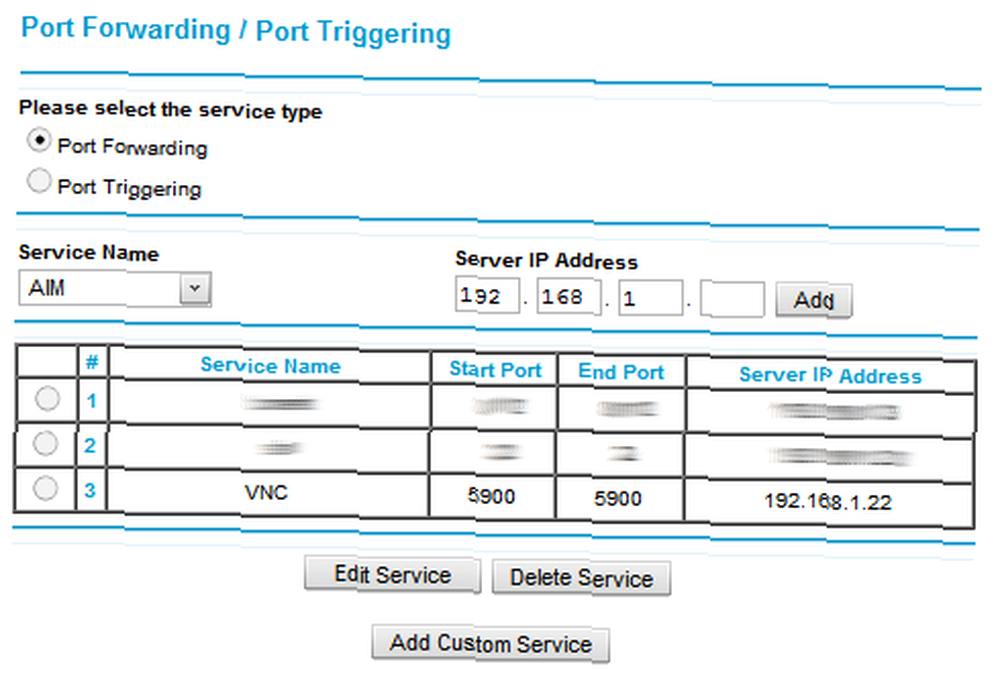
Ve výše uvedeném příkladu nastavuji VNC, aby předával počítač mému středisku médií. Stejně jako nastavení routeru pomocí DynDNS, nezapomeňte použít nastavení i po přidání nové konfigurace.
Pokud si nejste jisti, jaký port používá konkrétní program, můžete buď vyhledat konfiguraci tohoto programu a změnit jej, nebo prohlédnout dokumentaci k programu..
Je zde ještě více: brána firewall v počítači může také blokovat příchozí požadavky, pokud bránu firewall nenastavíte tak, aby umožňovala připojení na tomto portu. Pokud si nejste jisti, jak to provést, podívejte se do dokumentace brány firewall.
Použití
VNC je pouze jeden příklad programu, který můžete použít tuto metodu k nastavení, samozřejmě. Pokud v počítači nastavíte server FTP, budete mít přístup ke svým dokumentům odkudkoli. Tuto metodu byste mohli použít k připojení k libovolnému programu WebUI, včetně bittorrentového klienta Deluge Deluge - Úžasného, ale neuznaného multiplatformového klienta BitTorrent Client - Úžasného, ale neuznaného multiplatformového klienta BitTorrent .
V podstatě cokoli, ke kterému se můžete připojit z vaší sítě, lze nastavit tak, aby fungovalo na internetu s DynDNS, pokud jste ochotni jej nastavit.
Testování
Testování nastavení je snadné: zavolejte příteli a zjistěte, zda se mohou připojit k počítači pomocí nastavených programů.
Pro připojení k počítači můžete použít také proxy službu. Pokud se můžete připojit přes proxy, koneckonců se připojujete mimo vaši síť.
Konfigurovat modem
Někteří poskytovatelé internetových služeb - například Qwest v západních Spojených státech - poskytují modemy, které mají fungovat jako bezdrátové směrovače i modemy. Pokud máte takový modem, možná zjistíte, že DynDNS pro vás nefunguje. Pokud je to váš případ, musíte nakonfigurovat modem tak, aby předal všechny požadavky směrovači, odkud může správně dojít k přesměrování portů.
Pokud si myslíte, že se vám to děje, podívejte se na webové stránky poskytovatele internetových služeb nebo jim zavolejte. S větší pravděpodobností vám budou schopni pomoci.
Závěr
Používám DynDNS pro připojení k mé domácí síti odkudkoli a funguje to jako kouzlo. Jistě, nastavení všeho vyžaduje, abyste se v tomto procesu naučili nějaké dovednosti v oblasti vytváření sítí, ale pokud čtete MakeUseOf, budete pravděpodobně stejně rádi učit se věci. A nikdy nevíte, kdy se takové dovednosti hodí.
A co vy kluci? Používáte DynDNS nebo podobnou službu pro vzdálené připojení k počítači? Máte nějaké dotazy ohledně nastavení tohoto všeho? Jako vždy, klidně diskutujte o všem v komentářích níže.











